נגמר לכם שטח הכונן הקשיח? בעיית שטח הכונן הקשיח יכולה להתרחש כאשר גודל הקבצים Hiberfil.sys ו- Pagefile.sys גדול מדי. מדובר בשני קבצים מוסתרים בכונן C ולעיתים קרובות מחיקה שלהם יכולה לסייע בפינוי שטח הכונן הקשיח במידה ניכרת.
אמנם רכישת דיסק קשיח חדש יכולה להוות פיתרון קבוע, אך היא עשויה להתברר כיקרה ואז תוכלו לנסות למחוק את קבצי Hiberfil.sys ו- Pagefile.sys. מכיוון שמדובר בקבצי Windows, ייתכן שלא תוכל למחוק אותם ישירות ולכן, היום, יראה לך כיצד למחוק את שני הקבצים האלה. לחלופין, תוכל גם לשנות את גודל קובץ העמוד כדי להרחיב את הזיכרון במחשב Windows 10 שלך. בואו נראה איך.
*הערה - למחיקת הקבצים Hiberfil.sys ו- Pagefile.sys יש תופעת לוואי, כלומר היא תגדיל את זמן האתחול של המחשב האישי ותשבית את מצב שינה. לכן, היה בטוח מאוד לפני שתמשיך בתיקון זה.
כיצד למחוק את הקובץ Hiberfil.sys
שלב 1: לך ל הַתחָלָה והקלד cmd בסרגל החיפוש של Windows.

שלב 2: כעת לחץ באמצעות לחצן העכבר הימני על התוצאה ובחר הפעל כמנהל מהתפריט לפתיחה שורת פקודה עם זכויות מנהל.

שלב 3: בתוך ה שורת פקודה (מנהל) חלון, הקלד את הפקודה שלמטה והקש להיכנס:
powercfg -h כבוי
פעולה זו תכבה את מצב שינה. ברגע שהוא מכובה, ה- Hiberfil.sys התיק נעלם.
כיצד למחוק את קבצי Pagefile.sys
שלב 1: עבור אל מחשב זה (המחשב שלי) על שולחן העבודה שלך, לחץ עליו באמצעות לחצן העכבר הימני ובחר נכסים.
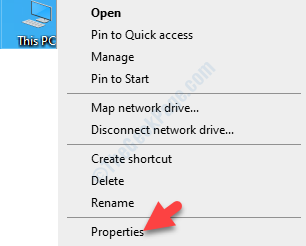
שלב 2: זה פותח את מערכת חַלוֹן. עבור לצד שמאל של החלון ולחץ על הגדרות מערכת מתקדמות.
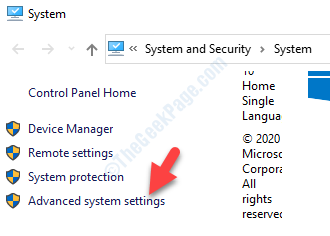
שלב 3: בתוך ה מאפייני מערכת תיבת דו-שיח שנפתחת, תחת מִתקַדֵם הכרטיסייה, עבור אל ביצועים סָעִיף.
לאחר מכן לחץ על הגדרות לַחְצָן.
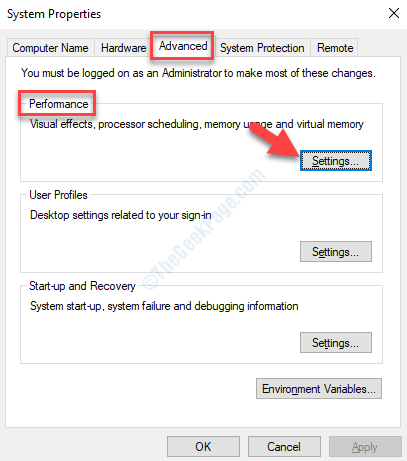
שלב 4: בתוך ה אפשרויות הופעה בחלון, בחר את מִתקַדֵם הכרטיסייה ומתחת ל זיכרון וירטואלי לחץ על שינוי לַחְצָן.
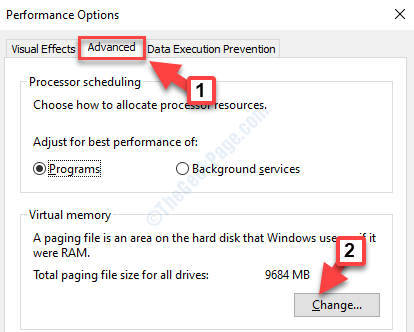
שלב 5: זה לוקח אותך אל זיכרון וירטואלי חַלוֹן. בטל את הסימון בתיבה שליד נהל באופן אוטומטי את גודל קובץ ההחלפה לכל הכוננים.
כעת לחץ על לחצן הבחירה שליד אין קובץ החלפה ולחץ על מַעֲרֶכֶת.
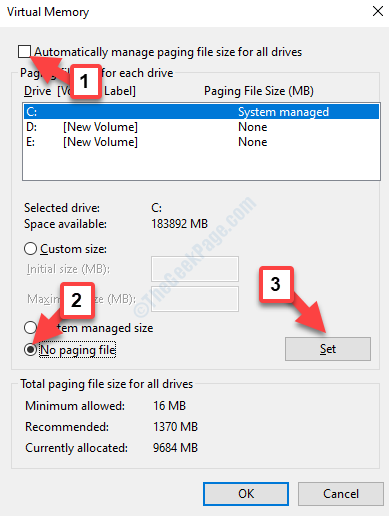
שלב 6: בתוך ה מאפייני מערכת בקשת אזהרה שמופיעה, לחץ כן כדי לאשר.
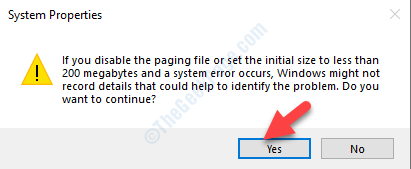
כעת, הפעל מחדש את המחשב ואת Pagefile.sys קובץ ב- כונן C נעלם.
אם שיטה זו אינה מפנה מקום בכונן הקשיח, תוכל לנסות לשנות את שטח הקובץ בדף. בואו נראה איך.
כיצד להציג את הקבצים Hiberfil.sys ו- Pagefile.sys
לפני שנמשיך בשיטות, בואו נראה כיצד לבטל את הסתרת שני הקבצים - Hiberfil.sys ו- Pagefile.sys כדי שנוכל למחוק אותם.
שלב 1: ללחוץ Win + E. מקשים יחד במקלדת כדי לפתוח את סייר קבצים.
שלב 2: בתוך ה סייר קבצים לחץ על החלון מחשב זה קיצור דרך בצד שמאל ובצד ימין של החלונית, לחץ על כונן C.

שלב 3: כעת לחץ על ה- נוף לחץ על הלשונית למעלה ולחץ על אפשרויות.
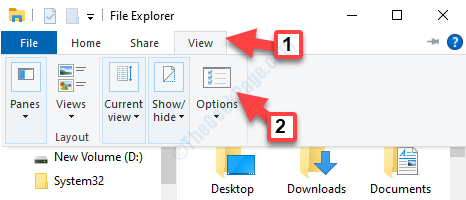
שלב 4: בתוך ה אפשרויות תיקייה חלון שנפתח, עבור אל נוף ולאחר מכן אל הגדרות מתקדמות סָעִיף.
הנה, מתחת קבצים ותיקיות מוסתריםלחץ על כפתור הבחירה שליד הראה קבצים, תיקיות וכוננים מוסתרים.
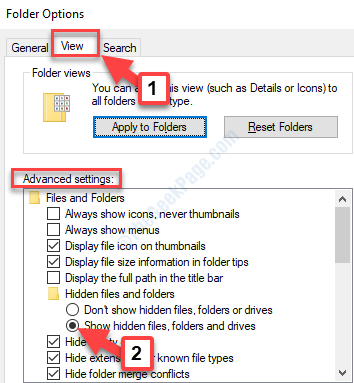
שלב 5: כעת גלול מטה ובטל את הסימון בתיבה שליד הסתר קבצי מערכת הפעלה מוגנים (מומלץ).
ללחוץ להגיש מועמדות ואז בסדר כדי לשמור את השינויים ולצאת.
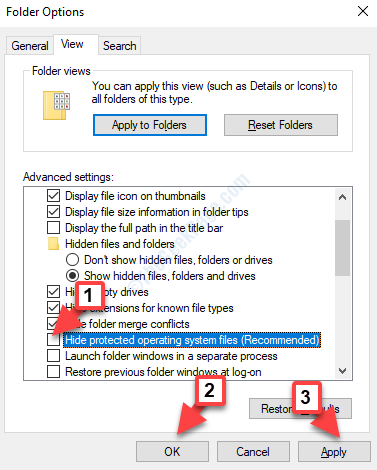
שלב 6: חזור אל סייר קבצים חלון ומתחת כונן C, אתה יכול עכשיו לראות את שני הקבצים - Hiberfil.sys ו- Pagefile.sys.
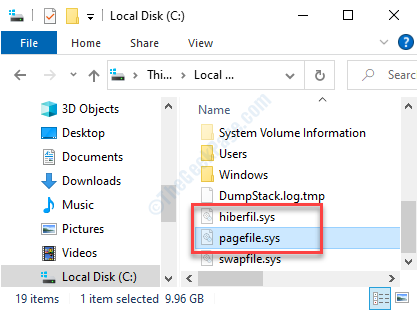
כעת תוכל להמשיך למחוק את הקבצים Hiberfil.sys ו- Pagefile.sys.

